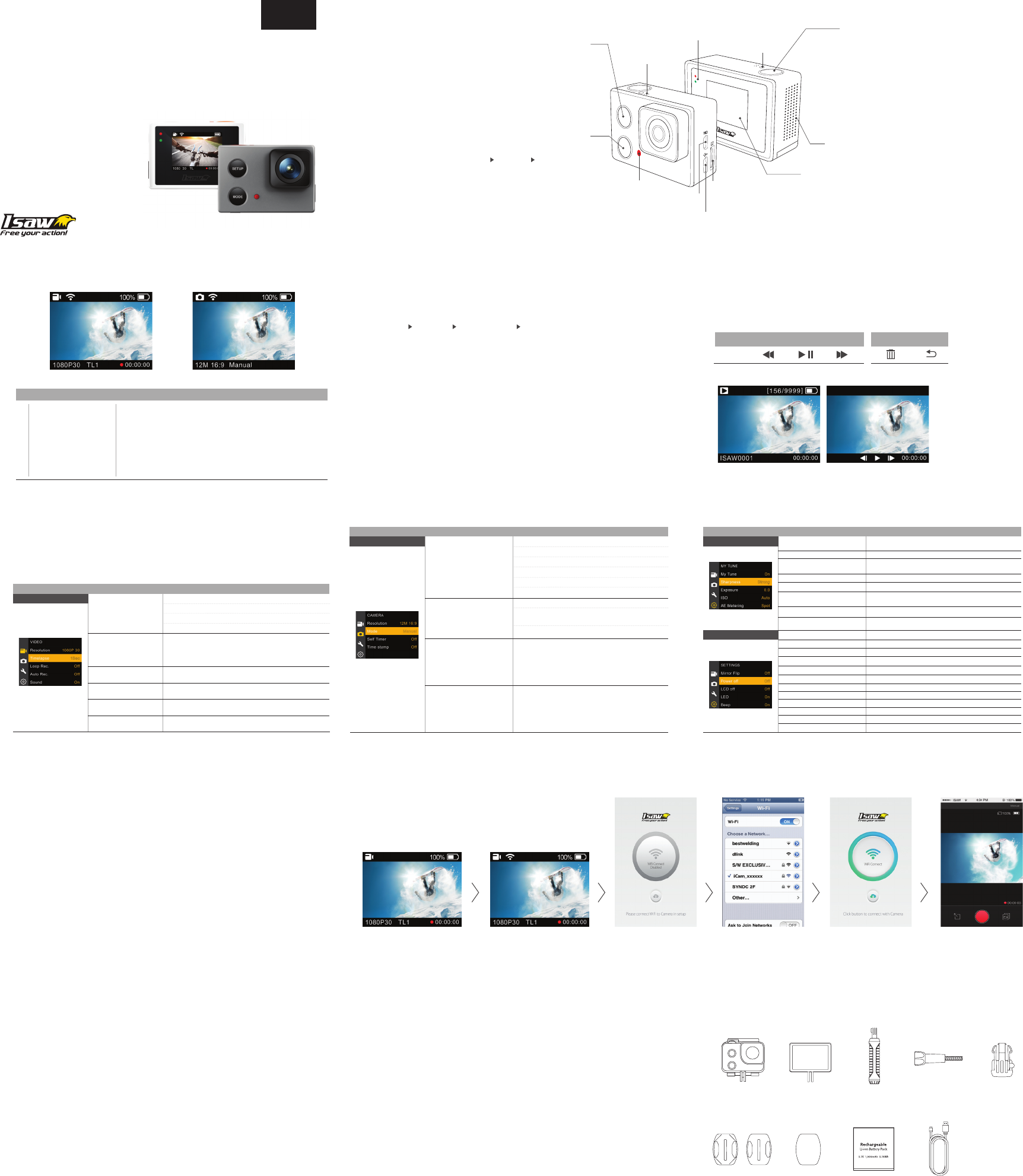Air / W
+
Besuchen Sie unsere
www.isaw
- Über die Benutzereinrichtung können Sie grundlegende Einstellungen und detaillierte Optionen auswählen.
1. Halten Sie SETUP gedrückt, um die Benutzereinrichtung aufzurufen.
2. Die Benutzereinrichtung ist in vier Kategorien unterteilt (
3. Halten Sie MODE (Modus) gedrückt, um die Kategorie zu wechseln.
4. Betätigen Sie SETUP und MODE (Modus), um die Kategorie zu durchsuchen.
5. Drücken Sie REC (Aufnahme), um die Option im Untermenü auszuwählen und zu bestätigen.
-
Auf dem L
- Bei laufender Aufnahme speichert die Kamera die Datei und schaltet dann ab.
Laden Sie den Akku auf.
- Über USB dauert das Laden eines vollständig entleerten Ak
-
1. Schalten Sie die Kamera aus.
2. V
3. Die Status-LED leuchtet und der Ladevorgang beginn
4. Die LED erlischt, wenn der Akku geladen ist.
- Aktivieren Sie die W
Kamera.
- Das W
- W
-
angeschlossen.
- Hierüber wird der W
zwischen Kamera und Smar
eingerichtet.
- Rufen Sie das
Smartphone auf.
- W
- Das Standardpasswort lautet:
- Führen Sie die An
auf Ihrem Smartphone aus.
-
Anwendung.
- Auf dem Display des Smartphones wird
der Inhalt des Displays der Kamera angezeigt.
- Bedienen der Kamera über das Bedienfeld
der Anwendung des Smartphones
- Anz
- Start/Stopp
- Dateibetr
- Datei-Do
- Benutzer
Über die W
- Kompatibel mit iOS V
- Laden Sie vor dem Anschließen der Kamera die Anwendung
- Suchen Sie im iPhone App Store oder im Google Play St
* W
*„ISA
- Superschmale Action-Kamera
- Full-HD-taugliche, pr
- W
- Hochpräziser
- 150°-Bildwinkel
- 1,5-Zoll-L
- Integrierte WiF
- V
- Timelapse-Video, T
- Serienaufnahme (max. 10 aufeinander folgende F
- Mehrsprachiges Menü (EN, ES, FR, DE)
- Lithium-Ionen-Akku
- Akkustanddauer: max. 100 Minuten Daueraufzeichnung
(*je nach Umgebungsbedingungen unterschiedlich.)
- Ladedauer: 150 Minuten
- Benutzerfreundliche Bedienung über LCD-Display
- Ist die Kamera im ausgeschalteten Zustand an einen Computer oder einen
angeschlossen, wird der Akku geladen.
- Ist die Kamera im eingeschalteten Zustand an einen Computer angeschlossen, wechselt die Kamera
in den Modus für die Datenübertragung.
- Ist die Kamera für das Laden an einen W
angeschlossen, können weiterhin Aufnahmen gemacht wer
1. Schalten Sie die ISA
2. V
3. Auf dem L
4. W
5. Machen Sie den W
6.
Führ
- Auf der
- Ist der Akkuladezustand zu niedrig, schlägt eine Firmwar
Laden Sie den Akku mindestens zu zwei Dritteln auf, um eine erfolgreiche Aktualisierung durchzuführen.
1. Formatieren Sie die Speicherkarte und kopieren Sie die Firm
2. Legen Sie die Micro-SD-Kar
3. Die Firmwar
abgeschlossen ist.
(*Schalten Sie das Gerät während der Firm
Benutzerhandbuch
ENGLISH / ESP
PORTUGUÊS / РУС
한국어 / 中国 / 日本
DEUTSCH
2. L
7. Benutzereinrichtung
8. Laden des Akkus
14. Lieferumfang
10. Schließen Sie Ihre ISA
9. Bedienung über Smar
13. F
12. Aktualisierung der F
1 1
5 6 7 5 6
2 2 3 4
Beschreibung
Beschreibung Beschreibung
Funktion
Funktion Funktion
Untermenü
Untermenü Untermenü
RahmenWasserfestes Gehäuse Handgriff
(nur ISAW Wing)
(nur ISAW Wing)
(
Schrauben
Einrastlasche
Akku
Flache und gewölbte
Klebhalterung
USB-Kabel
Klebeband
Auösung
Mikrofon
Farblter
Zeitstempel
Automatischer Start
Timeplapse
Schleife
„Language“ Sprache
„
„Power o“ (Ausschalten)
„Beep“ (Piepton)
LED
„LCD o“ (LCD aus)
„Information“
„T
„Mirror Flip“ Spiegeln
„Format“ (F
„Delete all“ (Alle löschen)
„Default“ (Standard)
Mein Lied
Schärfe
Belichtung
ISO
WDR
AE-Messung
Video
Fot Mein Lied
Einstellungen
960P 1280 x 960 30fps
1080P 1920 x 1080 30fps
+2, +1.7, +1.3, +1, +0.7, +0.3, 0, -0.3, -0.7, -1, -1.3, -1.7, -2 0
Hierüber wird die Belichtungskorrektur eingerichtet.
Mittenzentriert, Mehr
Englisch, Französisch, Spanisch, Deutsch
Hierüber wird die aktuelle Zeit eingerichtet (JJMMT
Aus
/ 3m / 5m / 10m
Ein/Aus
Ein/Aus
Aus
/ 1m / 5m / 10m
NB: Neue Einstellungen und Parameter wer
Firmware-Version nutz
Zeigt die aktuelle Softwareversion an.
Wahl zwischen den Ausgängen: P
Ein/Aus (Bild vertikal spiegeln)
Abbrechen/Bestätigen (Löschen aller Dateien und F
Abbrechen/Bestätigen (Löschen von Dateien nur im Or
Abbrechen/Bestätigen
Beim Einschalten werden unten angegebenen Einstellungen auf den letzten
zurückgesetzt. Ausschalten, um auf
Stark, normal, weich
720P 1280 x 720 60fps
720P 1280 x 720 30fps
Auösung
Weißabgleich
Zeitstempel
Selbstauslöser
12M 4608 x 2592 16:9
8.5M 3840 x 2160 16:9
5M 3072 x 1728 16:9
7.3M 3648 x 2048 16:9
3M 2304 x 1296 16:9
2M 1920 x 1080 16:9
Aufnahmeoptionen
Serienaufnahme: Nehmen Sie bei einmaligem Betätigen der T
mehrere F
Manuell
Timeplapse 3s, 5s, 10s, 15s, 30s
Ein/Aus
Hierüber erfolgt eine verzöger
Schleife 1 Min., 3 Min., 5 Min.
Timeplapse 1s, 2s, 3s, 5s, 10s
Die Bilder werden gemäß gewähltem Intervall aufgenommen, um ein beschleunigtes Video zu erstellen.
Die Bilder werden gemäß gewähltem Intervall aufgenommen, um ein
beschleunigtes Video zu erstellen.
Ein/Aus. Bei ON (Ein) wird
ISO 50, 100, 200, 400, 800, 1600
Ein/Aus
Hierüber wird der W
Automatisch,
Aufnahme in lebendigen Farben (Vivid), in natürlichen Farben (Natural),
mit Sepiafilter und Schwarzweiß.
Ein/Aus
Ein/Aus. Bei ON (Ein) wird die Aufnahme bei der gewählten Zeit gestartet, wenn die Kamera
eingeschaltet wird (1 s, 5 s, 10 s)
Ein-/Aus-
LED
LED
LED
USB
HDTV-Ausgang
LC
Lautsprecher
Micro-SD-Steckplatz
Internes Mikrofon
T
T
„Recording On/O
WiF
Auswahl im Setup-Modus ein/aus
Halten Sie diese
die Kamera ein-/auszuschalten.
Hierüber wird das Setup-Menü geöffnet.
Betätigen Sie diese T
Über diese T
Drücken Sie diese T
Video-Modus F
Betätigen Sie diese T
eine Aufnahme zu starten/anzuhalten.
Halten Sie diese
Betätigen Sie im Setup-Menü diese T
das gewählte Menü zu bestätigen.
+ Die blaue LED leuchtet, wenn der Akku geladen wird.
1. Bezeichnung der
1) Önen Sie die Akkufachabdeckung und legen Sie einen ISAW-Lithium-Ionen-Akku ein.
2) Setzen Sie eine SD-Kar
3) Halten Sie die Ein-/Aus-
4) Die Kamera wird eingeschaltet und auf dem L
5) Reihenfolge der Moduswechsel:
( Wiedergabemodus Video-Modus).
- Drücken Sie MODE (Modus), um in den W
- Sie können aufgenommene
1. Drücken Sie im W
2. Drücken Sie REC (Aufnahme), um die Datei zu betrach
3. W
- Betätigen Sie bei eingeschalteter Kamera REC, um die Aufnahme des
Einstellungen zu starten.
- Bei Aufnahmebeginn blinkt die LED und auf dem L
- Betätigen Sie die REC-
- Im V
Aufnahme auswählen (Siehe
- Betätigen Sie bei eingeschalteter Kamera MODE, um den Kameramodus zu wechseln.
- Betätigen Sie REC, um ein Foto aufzunehmen.
- Im Foto-Bereich der Benutzereinrichtung können Sie unterschiedliche Optionen für Gr
Aufnahme auswählen (Siehe
- Betätigen Sie im T
um T
3. Inbetriebnahme der K 6. Wieder
4. Videoaufnahme
5. F
Zeigt aktuellen Aufnahmemodus an (Video oder Foto).
Zeigt WiF
Zeigt die nutzbare Speicherkapazität in Prozent (%)
Zeigt die Statusoption für die Akkukapazität an.
Zeigt während der Aufnahme von
Zeigt während der Aufnahme von
Zeigt während der Aufnahme von
1
2
3
4
5
6
7
Modus
WiFi
Speicherkapazität
Akku
Auösung
Aufnahmemodus
Aufnahmedauer
N
Beschreibung
Button
Control
MODE(2s) SETUP SETUP (2s) MODE